参考官网
https://github.com/AlexeyAB/darknet#how-to-compile-on-windows

https://github.com/AlexeyAB/darknet#how-to-use

0前期配置
参看博文最后。
1配置过程
1.1下载VS2015工程
https://github.com/AlexeyAB/darknet#how-to-compile-on-windows

1.2 打开工程
然后启动vs,打开build\darknet\darknet.sln
(我们打开的这个工程默认是opencv 3.0+vs2015+cuda8.0,下面也有不使用cuda加速的工程,还有做成DLL的工程,见官网介绍)

1.3修改工程
1.3.1 修改工程为 x64 + release模式

1.3.2 修改工程默认配置的opencv3.0 到 opencv2.4.13 (我自己安装的是2413,官网默认也包括2413,网上有人说使用3.0报错换回2413可以用)
- 如果您有OpenCV 2.4.13而不是3.0,那么您应该在
\darknet.sln打开后更改pathes - 在下述的两个路径里已经默认有3.0和2.4.1.3的路径,都需要删除替换成自己的实际路径
- 1.1(右键单击项目) - >属性 - > C / C ++ - >常规 - >其他包括目录:
C:\opencv_2.4.13\opencv\build\include(参考自己的路径) - 1.2(右键单击项目) - >属性 - >链接器 - >常规 - >附加库目录:
C:\opencv_2.4.13\opencv\build\x64\vc14\lib (参考自己的路径)
1.3.3 修改默认编译平台VS2015到VS2013

1.3.4 由于 工程从VS2015 转换到VS2013 上,需要重新添加基础编译库
1 包含路径 C:\Program Files (x86)\Microsoft SDKs\Windows\v7.1A\Include(依据sdk安装目录,我的是64位系统)
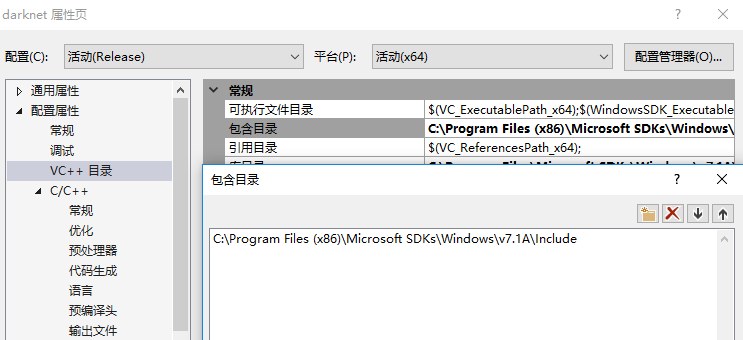

至此能正常编译通过。
2 测试样例
(参看官网的测试方法 https://pjreddie.com/darknet/yolo/ )
1 进入darknet.exe根目录文件夹
(windos下进入命令行 运行-CMD-回车)

打开默认路径在C盘,运行 F: 回车 -之后一步一步找到当前工程路径, 中间借助Tab 键自动补全文件名
(上述两段给小白看,我真不想敲)
进入darknet.exe生成的文件夹(我生成的darknet.exe在工程的x64文件夹下)

2 运行测试命令
2.1 首先下载 yolo.weights 工具
地址:https://pjreddie.com/media/files/yolo.weights
执行:复制yolo.weights到darknet.exe同文件夹下
2.2 运行样例测试
darknet.exe detect ./cfg/yolo.cfg yolo.weights ./data/dog.jpg
说明:这里打开一张狗狗的照片检测,执行完自动显示检测的效果


输出结果保存在 同目录predictions.jpg里

2.3 还可以测试data/eagle.jpg, data/dog.jpg, data/person.jpg, or data/horses.jpg!
我们在多运行几个样例测试下
darknet.exe detect ./cfg/yolo.cfg yolo.weights ./data/person.jpg

darknet.exe detect ./cfg/yolo.cfg yolo.weights ./data/giraffe.jpg

3 训练自己的样本
待续
0前期配置
1系统配置CUDA和cuDNN
参考网站:http://blog.youkuaiyun.com/u012223913/article/details/72420890
1. 1下载cuda8.0:
官网地址:https://developer.nvidia.com/cuda-downloads
百度云:下载cuda_8.0.61_win10.exe
1.2 安装cuda8.0:
双击cuda_8.0.61_win10.exe直接进行安装即可,默认安装到C:\ProgramFiles\NVIDIA GPU Computing Toolkit目录下;
1.3 验证cuda8.0已正确安装:
在cmd命令行输入:
nvcc -V
1.4 系统环境默认配置好。
1.5 cuDNN 5.1 这个是配合之前的cuda8.0使用
官网下载(需登录) :https://developer.nvidia.com/rdp/cudnn-download
百度云:下载cudnn-8.0-windows10-x64-v5.1.zip
解压后分别将三个文件放到cuda的相应安装目录下:
C:\cuda\bin\cudnn64_5.dll —> C:\Program Files\NVIDIA GPU Computing Toolkit\CUDA\v8.0\bin
C:\cuda\include\cudnn.h —> C:\Program Files\NVIDIA GPU Computing Toolkit\CUDA\v8.0\include
C:\cuda\lib\x64\cudnn.lib —> C:\Program Files\NVIDIA GPU Computing Toolkit\CUDA\v8.0\lib\x64
2 系统配置Opencv2.4.13 X64位
参看本博客 WIN10+opencv2413(X64)配置过程
3 配置pthreads库
本教程的下载的工程文件里面自带了pthreads库,所以不用额外配置。
- YOLO 第一版本的从头新建的工程需要添加pthreads库的引用。
- 如需要额外配置参看 http://blog.youkuaiyun.com/xiaoye5606/article/details/62439298
























 2万+
2万+

 被折叠的 条评论
为什么被折叠?
被折叠的 条评论
为什么被折叠?








